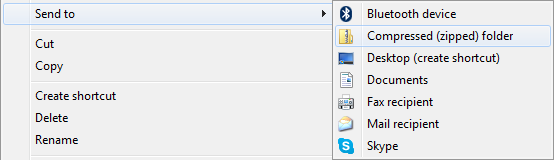Če želite predstavitev PowerPoint predstavitvi poslati drugim, to naredite lažje, če velikost datoteke ni prevelika. Datoteko lahko stisnete ali stisnete v mapi Windows, kar zmanjša velikost datoteke, vendar ohrani izvirno kakovost predstavitve. Predstavnostne datoteke v predstavitvi lahko tudi stisnete, da bodo manjše in lažje poslane.
Stiskanje predstavitve z Raziskovalcem
-
Odprite Raziskovalca (Windows 7 ) ali Raziskovalca (Windows 8, Windows 8.1, Windows 10 in Windows 11) na enega od teh načinov:
-
V sistemu Windows 8 uporabite bližnjico na tipkovnici: pritisnite tipko Windows
-
Uporaba začetnega menija sistema Windows: Z desno tipko miške kliknite gumb Start in izberite Odpri Raziskovalca (Windows 7 ) ali Raziskovalca (Windows 8, Windows 8.1, Windows 10 in Windows 11). Če ne vidite na gumba Start/Začetek, premaknite kazalec miške v spodnji levi kot zaslona.
-
-
Prebrskajte do predstavitve, ki jo želite stisniti.
-
Z desno tipko miške kliknite predstavitev in nato izberite Pošlji > Stisnjena mapa.
Windows ustvarite novo datoteko zip in jo poimenujte enako kot datoteko PowerPoint zip.
-
Stisnjeno datoteko pošljite želenemu prejemniku, ki jo raztegne tako, da jo klikne.
Stiskanje predstavnostnih datotek v predstavitvah
Če predstavitev vsebuje zvočno vsebino ali videovsebino, lahko zmanjšate velikost teh predstavnostnih datotek, s čimer se zmanjša tudi celotna velikost datoteke. Upoštevajte navodila v članku Stiskanje predstavnostnih datotek.